MP Navigator EX
Данное программное приложение позволяет вам сканировать, сохранять и печатать фотографии и документы. Также можно редактировать изображения и прикреплять их к сообщениям электронной почты.
MP Navigator EX позволяет одновременно сканировать несколько документов, а также сканировать изображения большего размера, чем блок экспонирования. Также можно сохранять отсканированные изображения, прикреплять их к сообщениям электронной почты или редактировать/распечатывать их.
ПРОВЕРИТЬ НАЛИЧИЕ ДОСТУПНЫХ ЗАГРУЗОК
К началу страницы
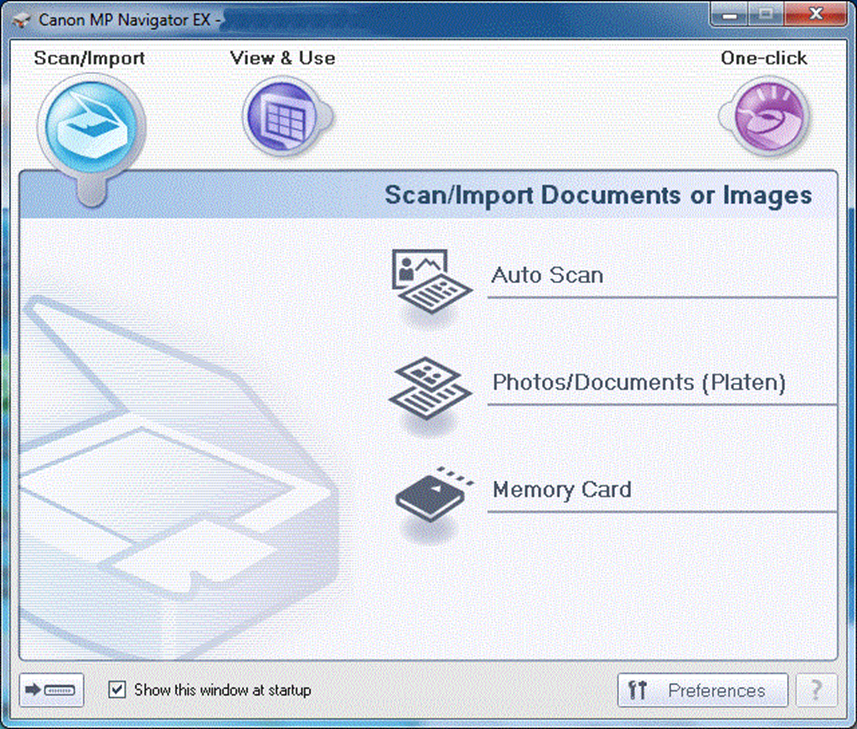

My Image Garden
My Image Garden — это удобное программное приложение, которое позволяет с легкостью систематизировать и печатать фотографии. Установка My Image Garden производится по желанию, однако для максимально эффективного использования принтера PIXMA рекомендуется это сделать.
Ваши фотографии будут автоматически систематизированы в календарь по дате их создания. Также при настройке распознавания лица My Image Garden автоматически найдет все фотографии на вашем ПК и систематизирует их по изображенным на них людям. С помощью My Image Garden можно с легкостью создавать и распечатывать фотоколлажи, открытки и календари, используя прилагаемые шаблоны. Вы также можете выполнять прямую печать на пригодных для этого дисках с помощью соответствующей функции.
ПРОВЕРИТЬ НАЛИЧИЕ ДОСТУПНЫХ ЗАГРУЗОК
К началу страницы
Quick Menu
Quick Menu — это утилита, входящая в начальный пакет ПО для установки и позволяющая легко запускать приложения и руководства пользователя, которые поставляются вместе с принтером, а также быстро получать доступ к онлайн-сведениям о продуктах. Установка Quick Menu необязательна, однако ее рекомендуется выполнить для использования всех возможностей вашего принтера.
Кроме того, установив My Image Garden, вы сможете наслаждаться просмотром слайд-шоу своих изображений с помощью функции Image Display, доступной на рабочем столе.
Обратите внимание! Quick Menu теперь заменяет Solution Menu EX.
Полезное руководство пользователя для Quick Menu также доступно для загрузки.
ПРОВЕРИТЬ НАЛИЧИЕ ДОСТУПНЫХ ЗАГРУЗОК
К началу страницы
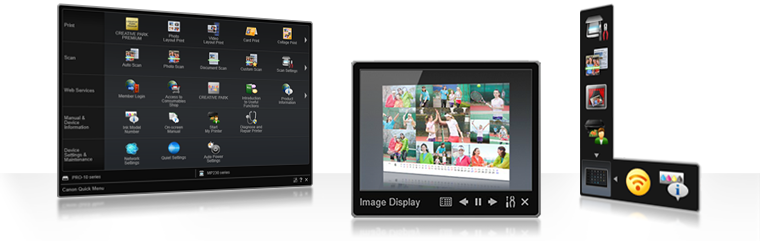
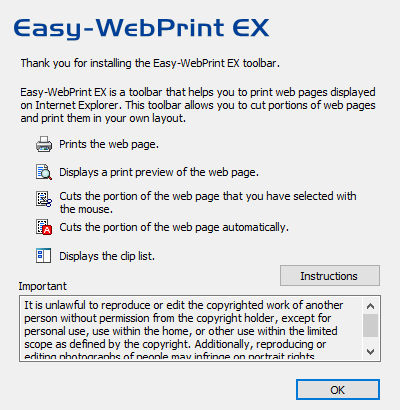
Easy-WebPrint EX
Easy-WebPrint EX — это подключаемый модуль для Windows Internet Explorer, который позволяет легко выбирать ключевые разделы веб-страницы, перед тем как «скрепить» их в единый документ для печати. Он включает функции предварительного просмотра, скрепления и редактирования компоновки.
ПРОВЕРИТЬ НАЛИЧИЕ ДОСТУПНЫХ ЗАГРУЗОК
К началу страницы
My Printer
My Printer — это программное обеспечение, позволяющее получать доступ и легко изменять настройки принтера, такие как источник бумаги. Установка My Printer необязательна, однако ее рекомендуется выполнить для использования всех возможностей вашего принтера.
My Printer может диагностировать неисправности в настройке драйвера и устранять их.
Также можно получить доступ к информации по устранению неисправностей, которая поможет устранить такие проблемы, как загрязнение от чернил.
Программа My Printer включена в начальный пакет ПО для установки на ваш принтер.
ПРОВЕРИТЬ НАЛИЧИЕ ДОСТУПНЫХ ЗАГРУЗОК
К началу страницы
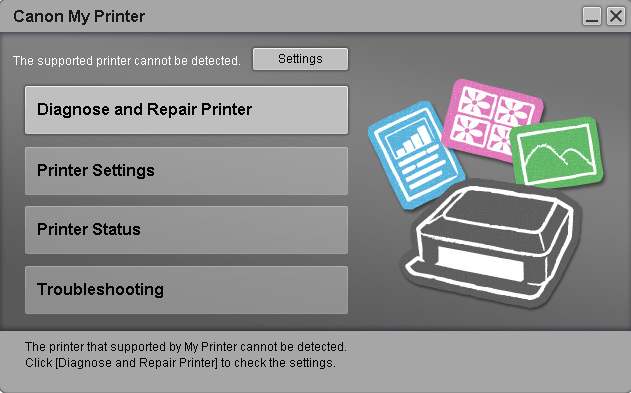
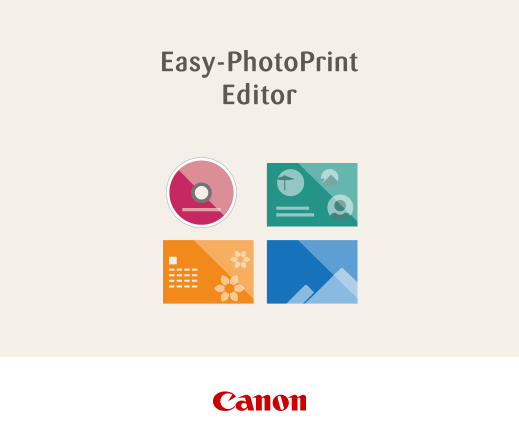
Easy-PhotoPrint Editor
Easy-PhotoPrint Editor — это программное обеспечение для печати изображений, хранящихся на компьютере или в облачном хранилище.
В этой программе вы можете редактировать и печатать различную продукцию, например открытки и календари.
ПРОВЕРИТЬ НАЛИЧИЕ ДОСТУПНЫХ ЗАГРУЗОК
К началу страницы


Print Studio Pro
Print Studio Pro — это подключаемый модуль, предназначенный специально для профессиональных принтеров PIXMA, который позволяет устанавливать определенные настройки и печатать фотографии профессионального качества.
ПРОВЕРИТЬ НАЛИЧИЕ ДОСТУПНЫХ ЗАГРУЗОК
К началу страницы
PosterArtist Lite
Это приложение является версией PosterArtist с ограниченной функциональностью; в PosterArtist Lite недоступны следующие функции:
- Функция Автодизайн
- Направляющие, Сетка и Линейка
- Создание QR-кодов
- Печать переменных данных
- Частичная функция ретуширования изображения
- Настройки безопасности художественных проектов (настройки ограничения использования и редактирования)
- Система Ambient Light Correction
- Функция проверки дизайна
- Помощь в дизайне
- Быстрый обмен
- Сохранение и обновление художественных снимков
PosterArtist Lite также располагает меньшими возможностями для творчества, чем PosterArtist.
ПРОВЕРИТЬ НАЛИЧИЕ ДОСТУПНЫХ ЗАГРУЗОК
К началу страницы

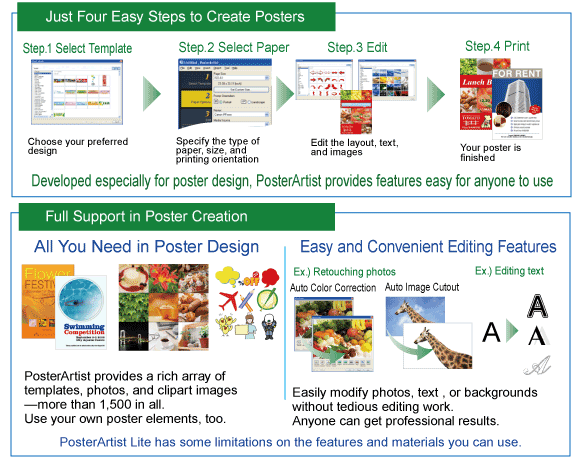
PosterArtist
PosterArtist содержит 200 готовых шаблонов, более 1000 бесплатных фотографий и векторных рисунков, более 150 фоновых изображений, более 150 вариантов рамок, текстовые и графические материалы и многое другое — все, что нужно для простого и быстрого создания плакатов профессионального качества.
ПРОВЕРИТЬ НАЛИЧИЕ ДОСТУПНЫХ ЗАГРУЗОК
К началу страницы
Canon IJ Network Tool
С помощью данного программного обеспечения можно устанавливать, просматривать и выполнять настройку сетевых параметров принтера, подключенного к сети.
ПРОВЕРИТЬ НАЛИЧИЕ ДОСТУПНЫХ ЗАГРУЗОК
К началу страницы
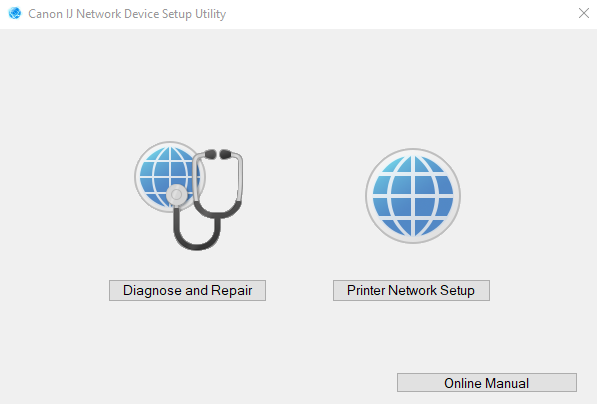
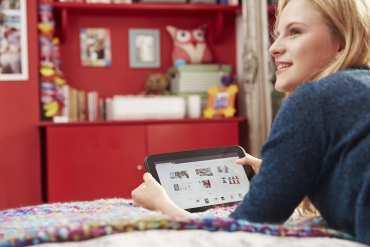
Easy PhotoPrint Pro
Easy PhotoPrint Pro — это подключаемый модуль для Adobe Photoshop и Digital Photo Professional. С помощью подключаемого модуля Easy-PhotoPrint Pro легко печатать изображения в различных стилях, включая полноформатную печать без полей, индексный режим, монохромную печать и режим Adobe RGB.
ПРОВЕРИТЬ НАЛИЧИЕ ДОСТУПНЫХ ЗАГРУЗОК
К началу страницы
Creative Park
Creative Park — это онлайн-сервис, доступный каждому и позволяющий создавать собственные поздравительные открытки, календари и множество других фотоматериалов и изделий из бумаги.
Посетить Creative Park
К началу страницы
Архивное программное обеспечение
Используйте приведенные ниже ссылки для получения доступа к описаниям старого программного обеспечения, которое было заменено компанией Canon на новое.
Easy PhotoPrint EX
Обратите внимание! Программа Easy-PhotoPrint EX была заменена на My Image Garden. Все функции Easy-PhotoPrint EX теперь доступны в My Image Garden.
Программное обеспечение Canon Easy-PhotoPrint Ex позволяет быстро, легко и удобно вывести на печать великолепные снимки.
Easy-PhotoPrint EX предлагает владельцам устройств PIXMA множество творческих возможностей, включая создание фотографий без полей, альбомов, календарей и даже фотонаклеек.
ПРОВЕРИТЬ НАЛИЧИЕ ДОСТУПНЫХ ЗАГРУЗОК
К началу страницы

CD-LabelPrint
Обратите внимание, что CD-LabelPrint был заменен на My Image Garden.
С помощью CD-LabelPrint можно с легкостью создавать индивидуальные этикетки для дисков CD или DVD, используя собственные снимки и текст.
Последнюю версию My Image Garden можно загрузить, выбрав продукт на странице линейки устройств PIXMA.
К началу страницы
Solution Menu EX
Обратите внимание! Программа Solution Menu EX была заменена на Quick Menu. Все функции Solution Menu EX теперь доступны в Quick Menu.
Solution Menu EX обеспечивает быстрый доступ к руководствам пользователя для продуктов PIXMA, а также к ПО для печати фотографий.
ПРОВЕРИТЬ НАЛИЧИЕ ДОСТУПНЫХ ЗАГРУЗОК
К началу страницы
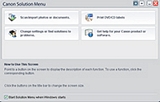
Скачать совместимый APK на ПК
Canon PRINT Inkjet/SELPHY для ПК: Как скачать и установить на ПК Windows




Загрузите приложение, например Canon PRINT Inkjet/SELPHY, на ПК с Windows! Прямая загрузка ниже:
Кроме того, следуйте приведенным ниже инструкциям, чтобы использовать Canon PRINT Inkjet/SELPHY на своем ПК:
Чтобы получить Canon PRINT Inkjet/SELPHY работать на вашем компьютере легко. Вам обязательно нужно обратить внимание на шаги, перечисленные ниже. Мы поможем вам скачать и установить Canon PRINT Inkjet/SELPHY на вашем компьютере в 4 простых шага ниже:
1: Загрузить эмулятор приложения Andriod
Эмулятор имитирует / эмулирует устройство Android на вашем компьютере, облегчая установку и запуск приложений Android, не выходя из вашего ПК. Для начала вы можете выбрать одно из следующих приложений:
i. Nox App .
ii. Bluestacks .
Я рекомендую Bluestacks, так как он очень популярен во многих онлайн-уроках
2: Теперь установите программный эмулятор на ПК с Windows
Если вы успешно загрузили Bluestacks.exe или Nox.exe, перейдите в папку «Загрузки» на вашем компьютере или в любое место, где вы обычно храните загруженные файлы.
- Найдя его, нажмите его. Начнется процесс установки.
- Примите лицензионное соглашение EULA и следуйте инструкциям на экране.
Если вы сделаете все правильно, Программное обеспечение будет успешно установлено.
3: С помощью Canon PRINT Inkjet/SELPHY на компьютере
После установки откройте приложение эмулятора и введите Canon PRINT Inkjet/SELPHY в строке поиска. Теперь нажмите Поиск. Вы легко увидите желаемое приложение. Нажмите здесь. Это будет отображаться Canon PRINT Inkjet/SELPHY в вашем программном обеспечении эмулятора. Нажмите кнопку Установить, и ваше приложение начнет установку. Чтобы использовать приложение, сделайте это:
Вы увидите значок «Все приложения».
Нажмите, чтобы перейти на страницу, содержащую все ваши установленные приложения.
Вы увидите app icon. Нажмите, чтобы начать использовать ваше приложение. Вы можете начать использовать Canon PRINT Inkjet/SELPHY для ПК!
Другие источники загрузки
Скачать для Android — Ссылка 1 ↲
Бесплатно В iTunes ↲
отказ
Canon PRINT Inkjet/SELPHY разработан Canon Inc.. Этот сайт не имеет прямого отношения к разработчикам. Все товарные знаки, зарегистрированные товарные знаки, названия продуктов и названия компаний или логотипы, упомянутые здесь, являются собственностью их соответствующих владельцев.
Если вы считаете, что это приложение / игра нарушает ваши авторские права, пожалуйста, Свяжитесь с нами здесь. Мы DMCA-совместимы и рады работать с вами. Пожалуйста, найдите DMCA страница здесь.
Canon PRINT Inkjet/SELPHY Описание
Canon PRINT Inkjet/SELPHY — это приложение для печати и сканирования на устройствах PIXMA, MAXIFY и SELPHY с устройств iPad, iPhone или iPod touch. *1
*1: Функции и сервисы могут быть недоступны на некоторых принтерах, в некоторых странах и регионах, а также при определенных условиях использования.
[Ключевые функции]
— Фотопечать
Доступна обрезка фотографий
Удобство печати до 20 фотографий за один раз
— Печать документов *2
Печать файлов PDF и документов Microsoft Office®
— Сканиров-е
Удобное сканирование на принтере с подключением и сохранение документов и фотографий в форматах PDF или JPEG
— Облако
Ссылка на сервис PIXMA Cloud Link
Печатайте данные из социальных сервисов и хранилищ, а также различные изделия из CREATIVE PARK с помощью PIXMA Cloud Link, где бы вы ни находились — дома или в дороге
— Копировать
Настройка копирования доступна с устройств iPad/iPhone/iPod touch
Создавать несколько копий удобнее на принтере, который не имеет ЖК-экрана
— Копировать со смартфона
Сфотографируйте документ с помощью своего устройства и выполните обрезку для коррекции изображения
Изображение можно сохранить в формате PDF на своем устройстве, можно даже распечатать его
— Парам принт
Функция для проверки онлайн-руководства, номера модели чернил и индикатора уровня чернил, а также приобретения чернильных картриджей
*2: Если изображение отображается на устройстве некорректно, рекомендуется оптимизировать предварительный просмотр документов с помощью функции «Коррекция изображения».
Для включения функции «Коррекция изображения» требуется подключение принтера.
[Поддерживаемые принтеры]
— Струйные принтеры Canon
Серия PIXMA TS, серия TR, серия MG, серия MX, серия G, серия E, серия PRO, серия MP, серия iP, серия iX
Серия MAXIFY MB, серия iB, серия GX
imagePROGRAF серия PRO, TM, TA, TX, TZ, GP
*Подходит не для всех моделей принтеров.
— Compact Photo Printer
Серия SELPHY CP900, CP910, CP1200, CP1300
[Поддерживаемые ОС]
iOS 13.0 или более поздняя
[Поддерживаемые носители]
— Типы носителей
Обычная бумага, Photo Paper Plus Glossy II, Photo Paper Pro II, Photo Paper Pro Platinum, Photo Paper Pro, Photo Paper Plus Glossy, Photo Paper Pro Luster, Photo Paper Plus Semi-gloss, Glossy Photo Paper, Matte Photo Paper, Фотобумага, Ink Jet Hagaki, Hagaki, High Resolution Paper, Другая фотобумага, Hagaki K, Открытки, Поздравительные открытки
— Размеры носителей
Letter 22×28 см 8.5″x11″, Legal 22×36 см 8.5″x14″, A5, A,4 A3, A3+ 33×48 см 13″x19″, B5, B4, 10×15 см 4″x6″, 13×18 см 5″x7″, 20×25 см 8″x10″, 25×30 см 10″x12″, 36×43 см 14″x17″, L 89×127 мм, 2L 127×178 мм, Hagaki 100×148 мм, Кред. карт. 54×86 мм 2.13″x3.39″, Карточка 55×91 мм 2.17″x3.58″, Wide 101.6×180.6 мм 4″x7.1″, Квадрат 13×13 см 5″x5″, Квадрат 9×9 см 3.5″x3.5″, Квадрат 10×10 см 4″x4″, Квадрат 30×30 см 12″x12″, 18×25 см 7″x10″, 28×43 см 11″x17″
Canon My Printer — официальное программное обеспечение для принтеров Canon для управления параметрами печати и устранения всевозможных неполадок. Сразу отметим, что с принтерами от других производителей данная программа работать не будет!
Итак, запустив Canon My Printer вы увидите перед собой меню с четырьмя пунктами. Первый, и основной, озаглавлен как «Диагностика и исправления компьютера». Он ведет к удобному пошаговому мастеру, который помогает выявить самые разные неполадки в работе устройства. По завершении диагностики программа отображает полный список аппаратных и программных проблем. Зачастую, исправить автоматически получится только проблемы второго типа. Впрочем, Canon My Printer справляется и с некоторыми неполадками технического характера. Например, она поможет почистить печатные валики или исправить подачу бумаги, что позволит избавиться от появления на бумаге чернильных пятен и избежать сминания листов. Еще Canon My Printer может использоваться для изменения глобальных параметров печати. То есть тех, что будут применяться к большинству программ, так или иначе взаимодействующим с принтером.
Для проверки готовности к началу печати обратитесь к пункту «Состояние принтера». Он отвечает за проверку корректности подключения устройства к компьютеру, наличие драйверов и статус выполняемых/запланированных задач.
В заключении стоит добавить, что Canon My Printer не требует покупки лицензии, поэтому скачать и пользоваться всеми функциями программы вы можете совершенно бесплатно.
Outline
(Optional)This application facilitates basic maintenance and trouble-shooting for your product.
Update History
[Ver.3.3.0]
— The supported models have been added.
— Windows 11 has been added as a supported OS.
[Ver.3.2.1]
— Windows 10 has been added as a supported OS.
— The supported models have been added.
— Installer has been replaced.
[Ver.3.2.0]
— The supported models have been added.
[Ver.3.1.0]
— The supported models have been added.
— Windows 8.1 has been added as a supported OS.
[Ver.3.0.0]
— Windows 8 has been added as a supported OS.
— The supported models have been added.
— From the v3.0.0, Windows 2000 will not be supported.
Therefore, My Printer cannot be installed in the Windows 2000 environment.
[Ver.2.9.5]
— The supported models have been added.
— The [Printer Status] function in the [Troubleshooting] window has been rectified.
[Ver.2.9.0]
— The supported models have been added.
[Ver.2.8.0]
— New models have been added to the supported models.
[Ver.2.5.0]
— New models have been added to the supported models.
[Ver.2.3.0]
— When the XPS printer driver is selected, the On-screen manual for the XPS printer driver will be launched from the Troubleshooting window.
The applicable models are iP2700 series, MX340 series, MX350 series, and MX870 series.
NOTE:
Some models you see here may not be available in your region.
[Ver.2.1.0]
The Diagnose and Repair function:
Enabled for all the models.
[Ver.2.0.0]
1. Newly supports the following models:
iP4700 series, iX7000 series
NOTE:
Some models you see here may not be available in your region.
2. The Diagnose and Repair function for solving the problem that printing does not start has been added. It checks the following 6 items to solve the problem:
(Only for the models listed above.)
(1)Print jobs are accumulated.
(2)Copied icons of the printer exist.
(3)Specified port is not correct.
(4)Printer is off-line.
(5)Printer is paused.
(6)Not selected as an always-used printer
System requirements
Windows 11
Windows 10(32bit)
Windows 10(64bit)
Windows 8.1(32bit)
Windows 8.1(64bit)
Windows 8(32bit)
Windows 8(64bit)
Windows 7(32bit)
Windows 7(64bit)
Windows Vista(32bit)
Windows Vista(64bit)
Windows XP SP2 or later
The supported OS conforms to the system requirements of the product.
Caution
The function [Multiple copies for drivers (icons) of the same printer exist] in [Diagnose and Repair Printer] cannot be executed in the Windows 7/8/8.1/10 environment due to the OS factor.
Setup instruction
Download / Installation Procedures
1. Download the file. For the location where the file is saved, check the computer settings.
2. Double-click the downloaded EXE file to decompress it, then installation will start automatically.
Uninstall Procedures
If needed, you can uninstall this program using the Control Panel.
Note :
The steps below are for Windows 7. This procedure may be different for other OSes.
1. On the Start menu, click Control Panel, and then, under Programs click Uninstall a Program
2. A page will open with a list of installed programs. Double click on the program that you want to uninstall.
3. Click «Yes» then «OK», this will complete the uninstallation process.
Disclaimer
All software, programs (including but not limited to drivers), files, documents, manuals, instructions or any other materials (collectively, “Content”) are made available on this site on an «as is» basis.
Canon Marketing (Malaysia) Sdn Bhd., and its affiliate companies (“Canon”) make no guarantee of any kind with regard to the Content, expressly disclaims all warranties, expressed or implied (including, without limitation, implied warranties of merchantability, fitness for a particular purpose and non-infringement) and shall not be responsible for updating, correcting or supporting the Content.
Canon reserves all relevant title, ownership and intellectual property rights in the Content. You may download and use the Content solely for your personal, non-commercial use and at your own risks. Canon shall not be held liable for any damages whatsoever in connection with the Content, (including, without limitation, indirect, consequential, exemplary or incidental damages).
You shall not distribute, assign, license, sell, rent, broadcast, transmit, publish or transfer the Content to any other party. You shall also not (and shall not let others) reproduce, modify, reformat, disassemble, decompile or otherwise reverse engineer or create derivative works from the Content, in whole or in part.
You agree not to send or bring the Content out of the country/region where you originally obtained it to other countries/regions without any required authorization of the applicable governments and/or in violation of any laws, restrictions and regulations.
By proceeding to downloading the Content, you agree to be bound by the above as well as all laws and regulations applicable to your download and use of the Content.
✔ Наш обзор
1. Letter 22×28 см 8.5″x11″, Legal 22×36 см 8.5″x14″, A5, A,4 A3, A3+ 33×48 см 13″x19″, B5, B4, 10×15 см 4″x6″, 13×18 см 5″x7″, 20×25 см 8″x10″, 25×30 см 10″x12″, 36×43 см 14″x17″, L 89×127 мм, 2L 127×178 мм, Hagaki 100×148 мм, Кред.
2. Canon PRINT Inkjet/SELPHY — это приложение для печати и сканирования на устройствах PIXMA, MAXIFY и SELPHY с устройств iPad, iPhone или iPod touch.
3. *2: Если изображение отображается на устройстве некорректно, рекомендуется оптимизировать предварительный просмотр документов с помощью функции «Коррекция изображения».
Скриншоты





загрузить и установить Canon PRINT Inkjet/SELPHY на вашем персональном компьютере и Mac
Некоторые приложения, например, те, которые вы ищете, доступны для Windows! Получите это ниже:
| SN | заявка | Скачать | рецензия | Разработчик |
|---|---|---|---|---|
| 1. |  Canon Easy-PhotoPrint Canon Easy-PhotoPrint
|
Скачать | 2.7/5 145 рецензия 2.7 |
Canon Inc. |
| 2. |  WiFi Sync for Canon Cameras WiFi Sync for Canon Cameras
|
Скачать | 1.2/5 17 рецензия 1.2 |
John Li |
Или следуйте инструкциям ниже для использования на ПК :
Выберите версию для ПК:
- Windows 7-10
- Windows 11
Если вы хотите установить и использовать Canon PRINT Inkjet/SELPHY на вашем ПК или Mac, вам нужно будет загрузить и установить эмулятор Desktop App для своего компьютера. Мы усердно работали, чтобы помочь вам понять, как использовать app для вашего компьютера в 4 простых шагах ниже:
Шаг 1: Загрузите эмулятор Android для ПК и Mac
Хорошо. Прежде всего. Если вы хотите использовать приложение на своем компьютере, сначала посетите магазин Mac или Windows AppStore и найдите либо приложение Bluestacks, либо Приложение Nox . Большинство учебных пособий в Интернете рекомендуют приложение Bluestacks, и у меня может возникнуть соблазн рекомендовать его, потому что вы с большей вероятностью сможете легко найти решения в Интернете, если у вас возникнут проблемы с использованием приложения Bluestacks на вашем компьютере. Вы можете загрузить программное обеспечение Bluestacks Pc или Mac here .
Шаг 2: установите эмулятор на ПК или Mac
Теперь, когда вы загрузили эмулятор по вашему выбору, перейдите в папку «Загрузка» на вашем компьютере, чтобы найти приложение эмулятора или Bluestacks.
Как только вы его нашли, щелкните его, чтобы установить приложение или exe на компьютер или компьютер Mac.
Теперь нажмите «Далее», чтобы принять лицензионное соглашение.
Чтобы правильно установить приложение, следуйте инструкциям на экране.
Если вы правильно это сделаете, приложение Emulator будет успешно установлено.
Шаг 3: Canon PRINT Inkjet/SELPHY для ПК — Windows 7/8 / 10/ 11
Теперь откройте приложение Emulator, которое вы установили, и найдите его панель поиска. Найдя его, введите Canon PRINT Inkjet/SELPHY в строке поиска и нажмите «Поиск». Нажмите на Canon PRINT Inkjet/SELPHYзначок приложения. Окно Canon PRINT Inkjet/SELPHY в Play Маркете или магазине приложений, и он отобразит Store в вашем приложении эмулятора. Теперь нажмите кнопку «Установить» и, например, на устройстве iPhone или Android, ваше приложение начнет загрузку. Теперь мы все закончили.
Вы увидите значок под названием «Все приложения».
Нажмите на нее, и она перенесет вас на страницу, содержащую все установленные вами приложения.
Вы должны увидеть . Нажмите на нее и начните использовать приложение.
Шаг 4: Canon PRINT Inkjet/SELPHY для Mac OS
Привет. Пользователь Mac!
Шаги по использованию Canon PRINT Inkjet/SELPHY для Mac точно такие же, как для ОС Windows выше. Все, что вам нужно сделать, это установить Nox Application Emulator или Bluestack на вашем Macintosh. Вы можете получить Это здесь .
Спасибо за чтение этого урока. Хорошего дня!
Получить совместимый APK для ПК
| Скачать | Разработчик | Рейтинг | Score | Текущая версия | Совместимость |
|---|---|---|---|---|---|
| Проверить APK → | Canon Inc. | 14244 | 4.79992 | 2.9.0 | 4+ |
Скачать Android
Canon PRINT Inkjet/SELPHY На iTunes
| Скачать | Разработчик | Рейтинг | Score | Текущая версия | Взрослый рейтинг |
|---|---|---|---|---|---|
| Бесплатно На iTunes | Canon Inc. | 14244 | 4.79992 | 2.9.0 | 4+ |
Как скачать и установить Canon PRINT Inkjet/SELPHY в Windows 11
Чтобы использовать мобильные приложения в Windows 11, необходимо установить Amazon Appstore. Как только он будет настроен, вы сможете просматривать и устанавливать мобильные приложения из кураторского каталога. Если вы хотите запускать приложения Android на своей Windows 11, это руководство для вас..
Шаги по настройке компьютера и загрузке приложения Canon PRINT Inkjet/SELPHY в Windows 11:
- Проверьте, совместим ли ваш компьютер: Вот минимальные требования:
- RAM: 8GB (минимум), 16GB (рекомендованный)
- Хранение: SSD
- Processor:
- Intel Core i3 8th Gen (минимум или выше)
- AMD Ryzen 3000 (минимум или выше)
- Qualcomm Snapdragon 8c (минимум или выше)
- Processor Architecture: x64 or ARM64
- Проверьте, имеет ли Canon PRINT Inkjet/SELPHY собственную версию Windows. Сделай это здесь ». Если собственная версия отсутствует, перейдите к шагу 3.
- Установите Amazon Appstore из Microsoft Store. Сделай это здесь ». При выборе «Получить» начнется установка приложения и автоматически установится подсистема Windows для Android.
- После установки Amazon Appstore и приложение «Настройки подсистемы Windows для Android» появятся в меню «Пуск» и списке приложений. Откройте Amazon Appstore и войдите в свою учетную запись Amazon.
- Перейдите в магазин приложений Amazon и выполните поиск по слову « Canon PRINT Inkjet/SELPHY ». Откройте страницу приложения, щелкнув значок приложения. Нажмите «Установить». После установки нажмите «Открыть», чтобы начать использовать приложение Canon PRINT Inkjet/SELPHY.
Особенности и описания
Canon PRINT Inkjet/SELPHY — это приложение для печати и сканирования на устройствах PIXMA, MAXIFY и SELPHY с устройств iPad, iPhone или iPod touch. *1
*1: Функции и сервисы могут быть недоступны на некоторых принтерах, в некоторых странах и регионах, а также при определенных условиях использования.
[Ключевые функции]
— Фотопечать
Доступна обрезка фотографий
Удобство печати до 20 фотографий за один раз
— Печать документов *2
Печать файлов PDF и документов Microsoft Office®
— Сканиров-е
Удобное сканирование на принтере с подключением и сохранение документов и фотографий в форматах PDF или JPEG
— Облако
Ссылка на сервис PIXMA Cloud Link
Печатайте данные из социальных сервисов и хранилищ, а также различные изделия из CREATIVE PARK с помощью PIXMA Cloud Link, где бы вы ни находились — дома или в дороге
— Копировать
Настройка копирования доступна с устройств iPad/iPhone/iPod touch
Создавать несколько копий удобнее на принтере, который не имеет ЖК-экрана
— Копировать со смартфона
Сфотографируйте документ с помощью своего устройства и выполните обрезку для коррекции изображения
Изображение можно сохранить в формате PDF на своем устройстве, можно даже распечатать его
— Парам принт
Функция для проверки онлайн-руководства, номера модели чернил и индикатора уровня чернил, а также приобретения чернильных картриджей
*2: Если изображение отображается на устройстве некорректно, рекомендуется оптимизировать предварительный просмотр документов с помощью функции «»Коррекция изображения»».
Для включения функции «»Коррекция изображения»» требуется подключение принтера.
[Поддерживаемые принтеры]
— Струйные принтеры Canon
Серия PIXMA TS, серия TR, серия MG, серия MX, серия G, серия E, серия PRO, серия MP, серия iP, серия iX
Серия MAXIFY MB, серия iB, серия GX
imagePROGRAF серия PRO, TM, TA, TX, TZ, GP
*Подходит не для всех моделей принтеров.
— Compact Photo Printer
Серия SELPHY CP900, CP910, CP1200, CP1300, CP1500
*CP900 не поддерживает печать в режиме Ad Hoc с Canon PRINT Inkjet/SELPHY на iOS 15 или более поздней версии. Пожалуйста, используйте режим Infrastructure.
[Поддерживаемые ОС]
iOS 14.0 или более поздняя
[Поддерживаемые носители]
— Типы носителей
Обычная бумага, Photo Paper Plus Glossy II, Photo Paper Pro II, Photo Paper Pro Platinum, Photo Paper Pro, Photo Paper Plus Glossy, Photo Paper Pro Luster, Photo Paper Plus Semi-gloss, Glossy Photo Paper, Matte Photo Paper, Фотобумага, Ink Jet Hagaki, Hagaki, High Resolution Paper, Другая фотобумага, Hagaki K, Открытки, Поздравительные открытки
— Размеры носителей
Letter 22×28 см 8.5″»x11″», Legal 22×36 см 8.5″»x14″», A5, A,4 A3, A3+ 33×48 см 13″»x19″», B5, B4, 10×15 см 4″»x6″», 13×18 см 5″»x7″», 20×25 см 8″»x10″», 25×30 см 10″»x12″», 36×43 см 14″»x17″», L 89×127 мм, 2L 127×178 мм, Hagaki 100×148 мм, Кред. карт. 54×86 мм 2.13″»x3.39″», Карточка 55×91 мм 2.17″»x3.58″», Wide 101.6×180.6 мм 4″»x7.1″», Квадрат 13×13 см 5″»x5″», Квадрат 9×9 см 3.5″»x3.5″», Квадрат 10×10 см 4″»x4″», Квадрат 30×30 см 12″»x12″», 18×25 см 7″»x10″», 28×43 см 11″»x17″»
заявка рецензия
-
Не работает
При попытке печати документа зачем-то пытается найти принтер с поддержкой AirPrint вместо того, чтобы воспользоваться уже настроенным принтером, у которого этой поддержки нет (Canon G3400).
-
Не печатает Документы
Не печатает Документы, открывает окно поиска AirPrint и не видит там принтер (CANON G3400). Фото печатает.
-
Самое худшее , что со мной случалось
Просто невообразимо, что в 2019 году за немаленькие деньги приобретаешь принтер работа с ним зависит только от приложения. Аппликация в свою очередь написана так бездарно ,что при печати документов с помощью приложения , ваш телефон превращается в кирпич , ибо преложение не умеет печатать в фоновом режиме, и вы ждёте , ждёте , ждёте, когда принтер распечатает нужные вам 10 страниц, а если их 110?!
Разочарование и боль. -
Не могу выбрать принтер
Приложение зависает при открытии поиска принтеров AirPrint, хотя мой принтер не поддерживает AirPrint вообще, а работает просто через WiFi с приложением. Вы хотите сказать, что теперь принтер будет печатать только через кабель с компьютера? Раз приложение больше не поддерживает его. По моему, это незаконно — я как покупатель заплатил деньги за функции, которые не работают.
Canon My Printer – это оригинальная, официальная программа, которая необходима для выставления параметров, а также проведения диагностики на принтерах Canon. С ее помощью вы можете произвести настройку большинства принтеров от данного производителя.
Данное ПО подходит только для компьютеров, на которых стоит операционная система Windows.
Это оригинальное, лицензированное приложение, созданное разработчики, для настройки устройств только от Canon, девайсы, произведенные всевозможными другими компаниями с помощью данного ПО – вы не настроите. На нашем сайте Canon My Printer находится в открытом доступе, так что вы без проблем сможете скачать ее бесплатно.
Главная цель Canon My Printer – это проведения анализа неисправностей, которые есть в вашем устройстве. Программа также может самостоятельно исправить всевозможные неполадки. Сканирование проводиться автоматически и включает в себя несколько стадий. За счет того, что за вас все делает машины, пользоваться программой без проблем смогут даже не самые продвинутые пользователи.
В конце анализа, происходит вывод результата, а именно ошибок и неполадок, которые не позволяют вашему девайсу адекватно работать.
Программа способна обнаружить проблемы как в программном, так и в аппаратном обеспечении, но самостоятельно исправить, в основном, может только проблемы в ПО. В аппаратном плане программа может прочистить валик, а также проконтролировать работу различных механизмов, чтобы у вас не было проблем с печатью.
Дополнительный функции
Дополнительный опции Canon My Printer дают возможность полностью менять настройки печати, проводить проверку корректности подключения принтера, проверять правильно ли стоят правильные драйвера, доступны ли обновления. Это очень удобно, так как вы можете иметь понимание о правильности работы драйверов.
Главные особенности
Основные особенности функционала программы это:
- возможность проведения полноценной проверки принтера;
- способность самостоятельно устранять возникшие технические и программные проблемы;
- выдавать результат проверки, с детальным уточнением каждого аспекта;
- программа способна полностью самостоятельно проводить проверку, от пользователя необходимы минимальные усилия;
- работает данное ПО только с техникой (принтером), которая произведена компанией Canon.
Описание
Canon My Printer — утилита, разработанная компанией Canon, которая позволяет выполнять настройку печати и устранять неполадки принтеров, сканеров и МФУ одноименного производителя. Программа не совместима с устройствами других брендов. Canon My Printer имеет простой интерфейс на русском языке и поддерживается всеми версиями Windows от XP до 10.
В главном меню программы расположены 4 раздела:
- Диагностика и исправление принтера;
- Настройки принтера;
- Состояние;
- Устранение неполадок.
Утилита Canon My Printer проведет диагностику устройства и обнаружит неполадки на программном уровне, которые могут мешать корректной работе устройства. Она поможет решить проблемы с драйверами, несовместимыми с Вашей версией Windows. Более того, программное обеспечение устраняет некоторые аппаратные неисправности, негативно сказывающиеся на качестве печати. Например, софт может прочистить печатные валики и наладить подачу бумаги.
Одна из главных функций утилиты — настройка печати принтеров Canon. Пользователь может детально настроить параметры, которые будут применены ко всем программам, использующим принтер.
Особенности программы для принтеров Canon — Canon My Printer 3.3.0:
- Диагностика неполадок и настройка принтеров Canon;
- Совместимость только с устройствами одноименного производителя;
- Софт от официального разработчика;
- Русская локализация;
- Бесплатное распространение;
- Простой интуитивный интерфейс.
Скриншот

Скачать Canon My Printer
Для полного комплекта мы рекомендуем вам также скачать Can You Run it? (утилита для определения «потянет» ли ваш компьютер ту или иную видеоигру).
